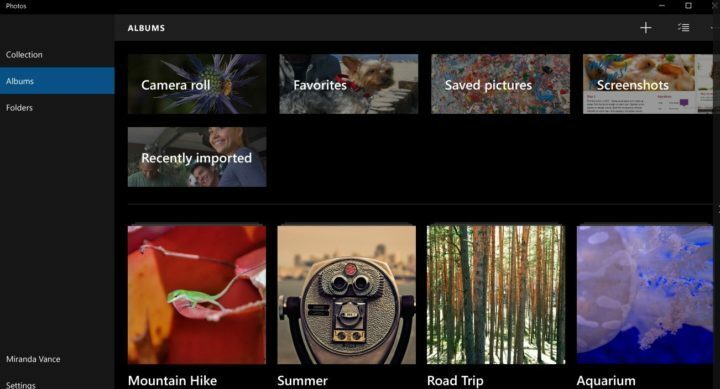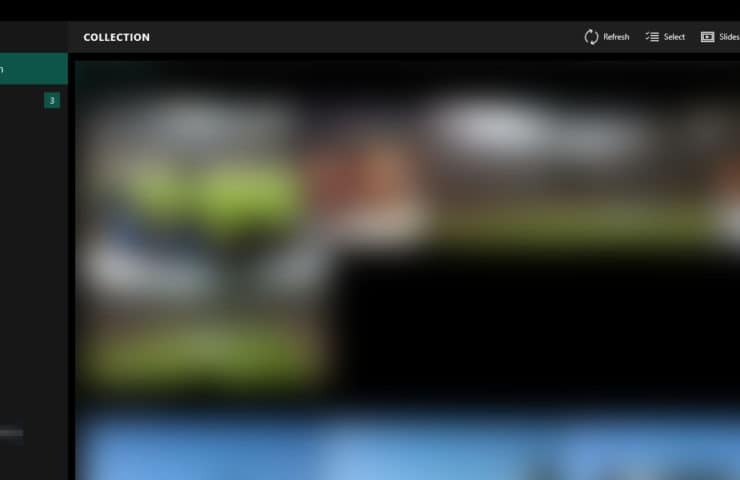Este software mantendrá sus controladores en funcionamiento, lo que lo mantendrá a salvo de errores comunes de computadora y fallas de hardware. Verifique todos sus controladores ahora en 3 sencillos pasos:
- Descarga DriverFix (archivo de descarga verificado).
- Hacer clic Iniciar escaneo para encontrar todos los controladores problemáticos.
- Hacer clic Actualizar los controladores para conseguir nuevas versiones y evitar averías en el sistema.
- DriverFix ha sido descargado por 0 lectores este mes.
Fotos de Microsoft en Windows 10 te permite crear videos usando tus fotos. Es una característica pequeña y útil siempre que funcione, lo que hace la mayor parte del tiempo. Sin embargo, a veces puede enfrentar algunos errores al usar la aplicación Fotos de Microsoft. Los usuarios han informado sobre Intenta abrir este proyecto de nuevo. El proyecto no se abrió. espera unos momentos y vuelve a intentarlo error al intentar abrir su proyecto.
Un usuario compartió sus preocupaciones sobre Respuestas de Microsoft.
Estoy intentando crear un video en Fotos de Microsoft. Todo iba bien hasta que ya no pude abrir el proyecto de video. Dice “Intente abrir este proyecto de nuevo. El proyecto no se abrió. Espere unos momentos y vuelva a intentarlo ".
Estuve esperando e intentando abrir de nuevo durante mucho tiempo y todavía no podía abrirlo. ¿Cómo arreglas esto?
Aprenda a corregir el error siguiendo los pasos a continuación.
¿Por qué no se abre mi proyecto de Fotos de Microsoft?
1. Terminar y restablecer la aplicación Fotos de Microsoft
- Haga clic en Comienzo y seleccione Ajustes.
- Desde el Ajustes menú, haga clic en Aplicaciones.
- Haga clic en Aplicaciones y funciones pestaña.
- Ahora busque el Fotos aplicación y haga clic en ella.
- Haga clic en Opciones avanzadas.

- Desplácese hacia abajo y haga clic en el Terminar botón. Matará todo el proceso relacionado con las aplicaciones de Fotos y te ayudará a solucionar cualquier problema relacionado con la aplicación.

- Ahora intente abrir el proyecto nuevamente y verifique si el error está resuelto.
¿Estás cansado de que Microsoft Photos sea mediocre en las tareas de edición de videos y fotos? Tenemos algunas alternativas dignas.
Si el problema persiste, intente restablecer la aplicación Fotos. Así es como se hace.
- Ir Inicio> Configuración> Aplicación> Aplicaciones y funciones.
- Haga clic en el Fotos aplicación y seleccione Opciones avanzadas.
- Ahora desplácese hacia abajo y haga clic en el Reiniciar botón. Cuando aparezca un cuadro de diálogo, haga clic en Si.

- Restablecer la aplicación Fotos eliminará las preferencias y los detalles de inicio de sesión asociados con ella.
- Repita nuevamente los pasos para restablecer la aplicación de fotos. Asegúrate de hacerlo dos veces antes de volver a acceder al proyecto.
- Cierre la ventana Configuración y abra la aplicación Fotos. Abra el proyecto y verifique si el error está resuelto.
2. Vuelva a instalar y registre la aplicación Fotos
- prensa Tecla de Windows + R abrir Correr.
- Tipo cmd y presione OK para abrir el símbolo del sistema.
- En el símbolo del sistema, copie y pegue el siguiente comando y presione Intro.
PowerShell -ExecutionPolicy Unrestricted -Command "& {$ manifest = (Get-AppxPackage * Photos *). InstallLocation +‘ \ AppxManifest.xml ’; Add-AppxPackage -DisableDevelopmentMode -Register $ manifest} ” - Espere a que el comando se ejecute y se complete correctamente.

- Ahora abra la aplicación Fotos nuevamente y verifique si puede abrir el proyecto sin ningún error.
HISTORIAS RELACIONADAS QUE TE PUEDEN GUSTAR:
- Cómo solucionar el error del sistema de archivos de la aplicación Fotos [SUPER GUÍA]
- Cómo solucionar problemas de la aplicación Fotos en Windows 10
- Solución: la aplicación Fotos no se abre en Windows 8.1, 10